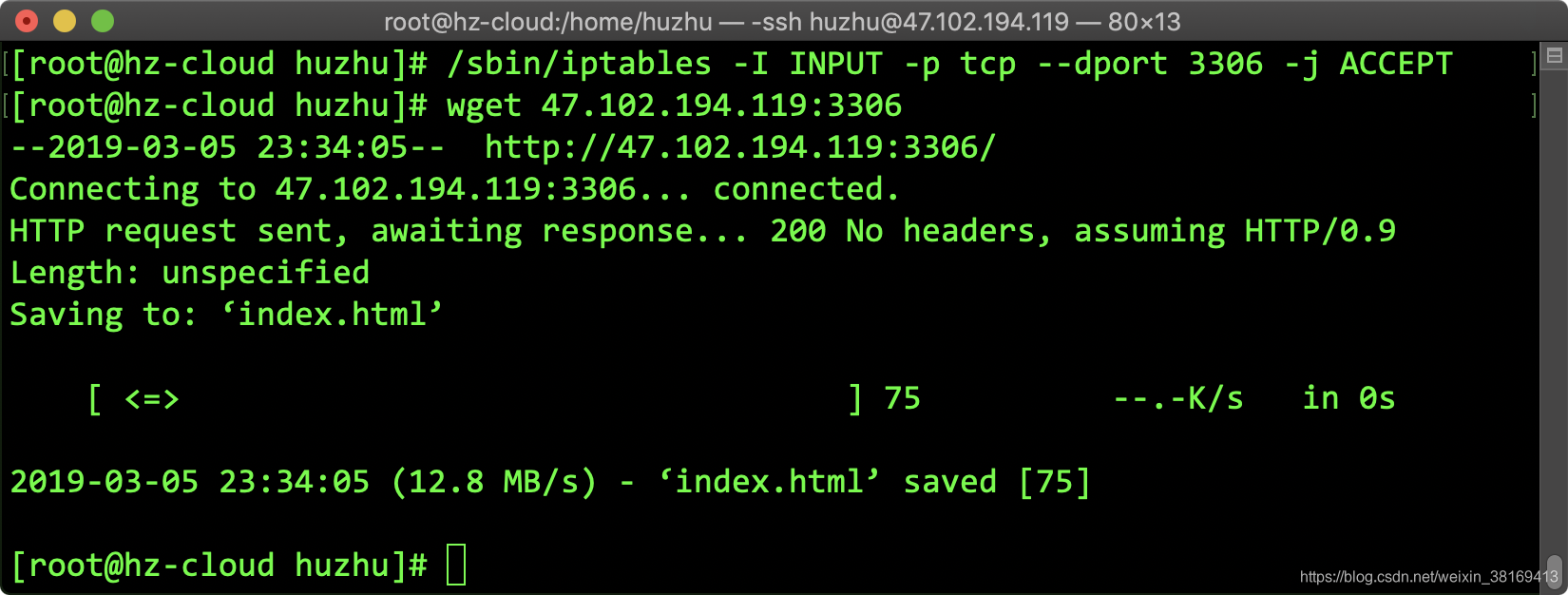一、购买云服务器
博主这里购买的是阿里云的服务器,学生价一年只需要100多,比较适合初级玩家,安装CentOS7系统。
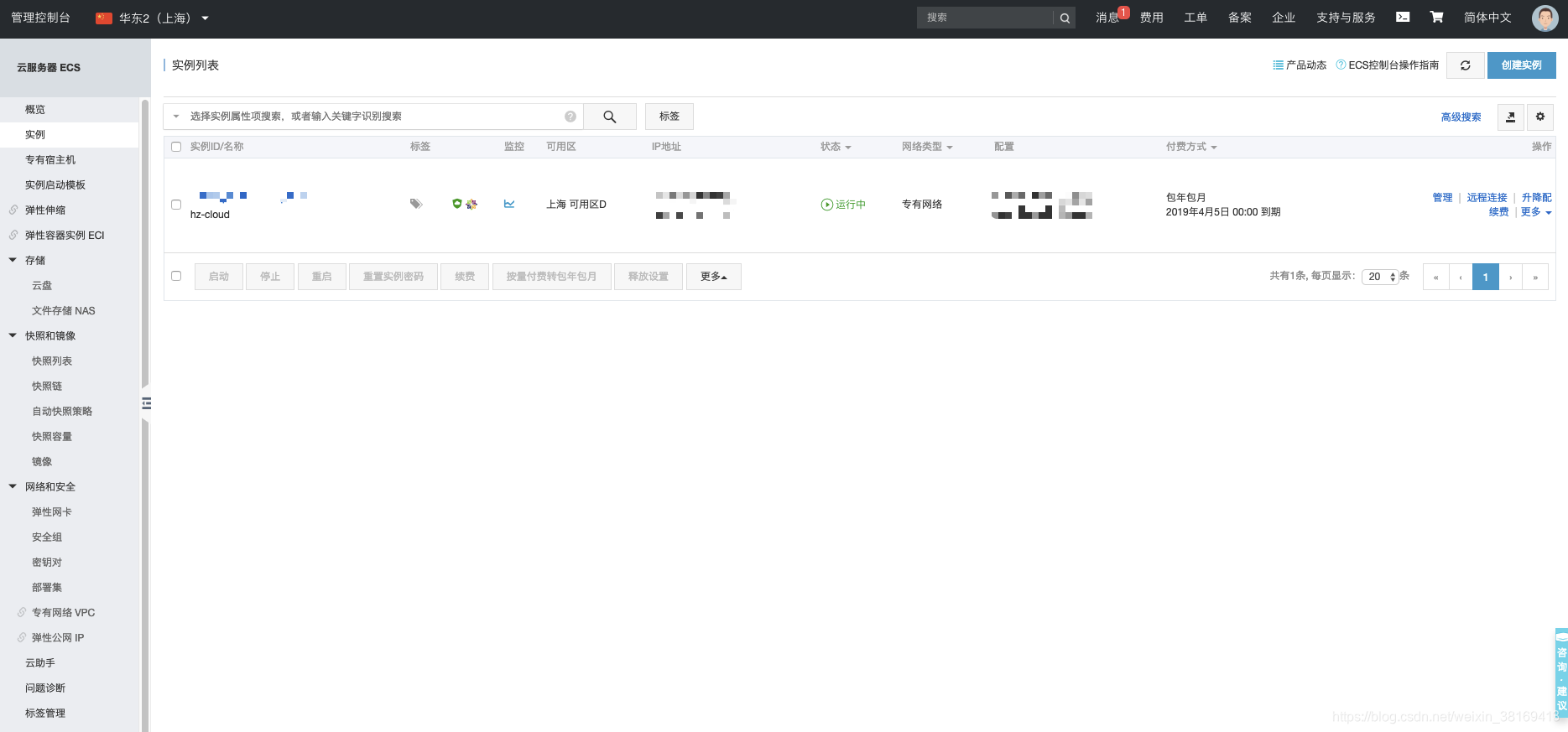
购买服务器之后,创建一个新的用户,以便后面通过ssh访问。
二、安装FTP传输工具
博主使用的是macOS系统,推荐一款好用的FTP工具FileZilla。设置自己的主机IP,用户名、密码以及端口便可以将本地文件传输到云服务器上。
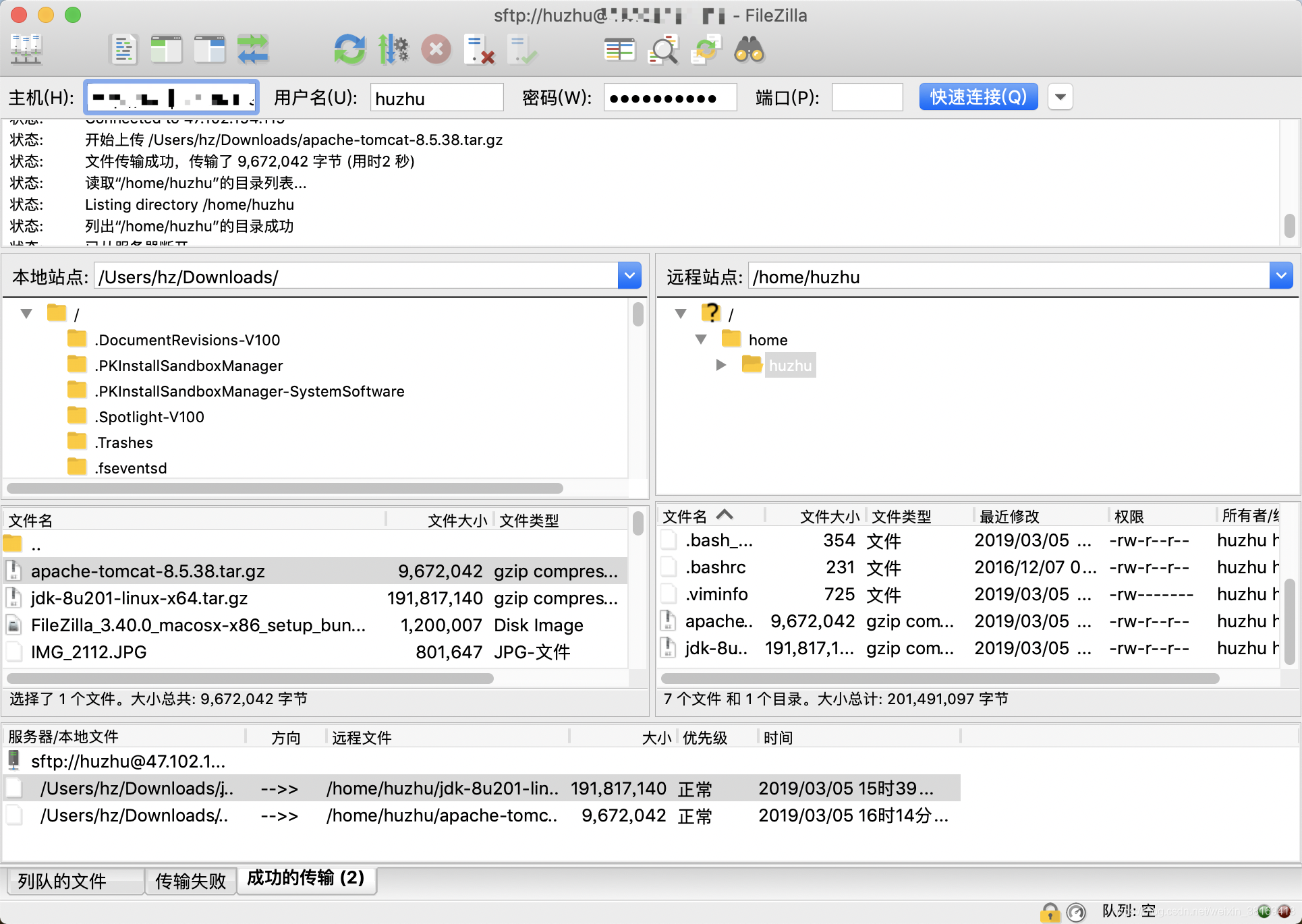
三、安装JDK
Java 的 JDK 有 2 套,一是 Oracle 的 JDK,另一个就是 OpenJDK 了。我选择的是 Oracle 来作为 Java 的开发环境。
3.1 下载JDK包到本地
访问Oracle官网,选择合适的Java版本,下载对应版本的tar包,本操作系统为64位,所以下载如下图所示的版本
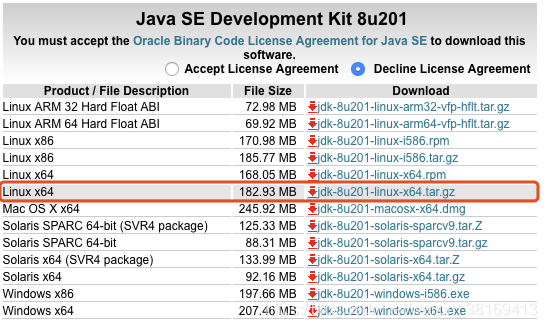
3.2 安装JDK
使用FileZilla将JDK包传输到服务器中,在mac端通过终端使用ssh工具连接云服务器
ssh 用户名@云服务器IP地址
连接成功之后会进入到云服务器的终端界面。
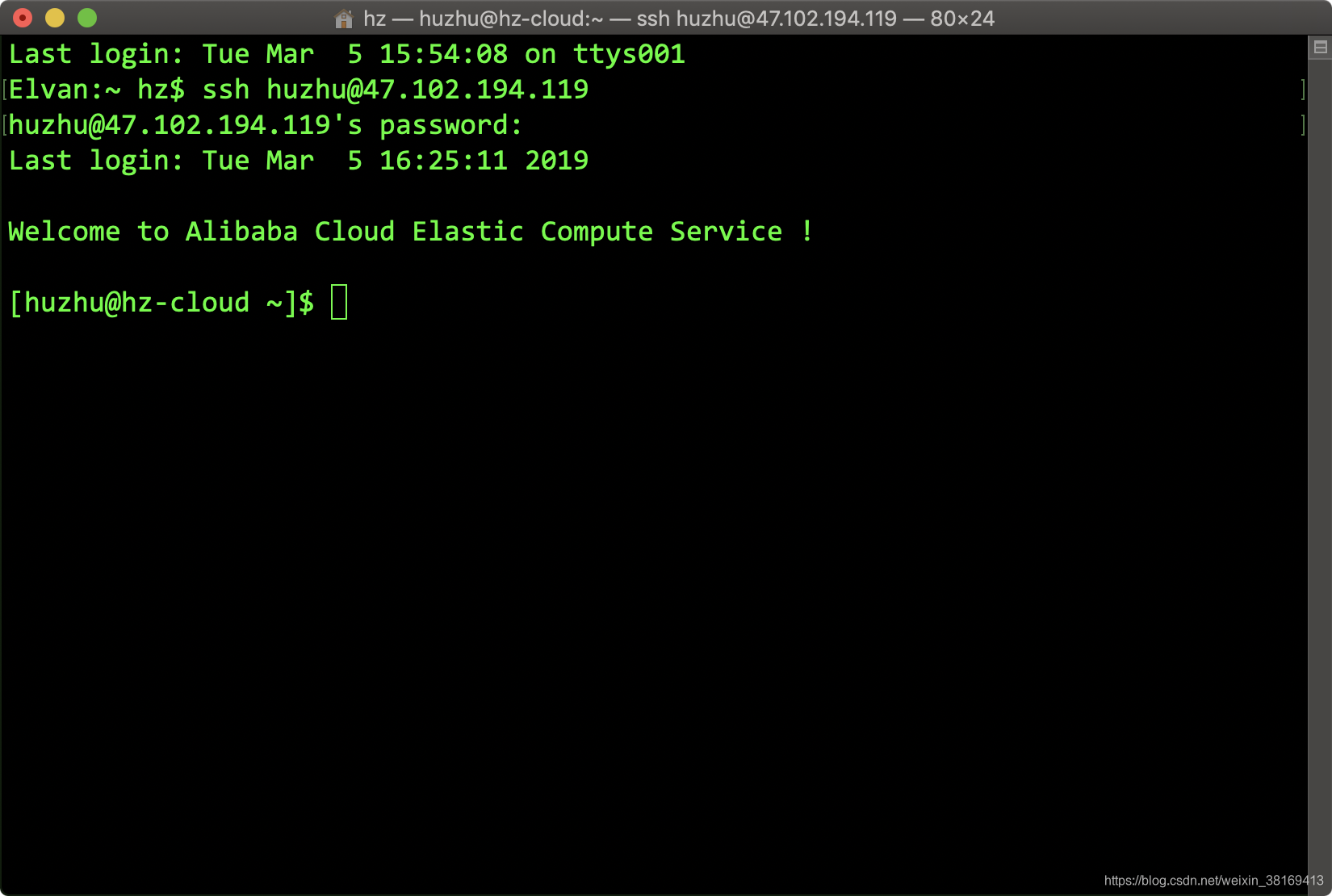
我们进入刚刚JDK包的目录,解压
cd /home/huzhu
tar -zxvf jdk-8u201-linux-x64.tar.gz
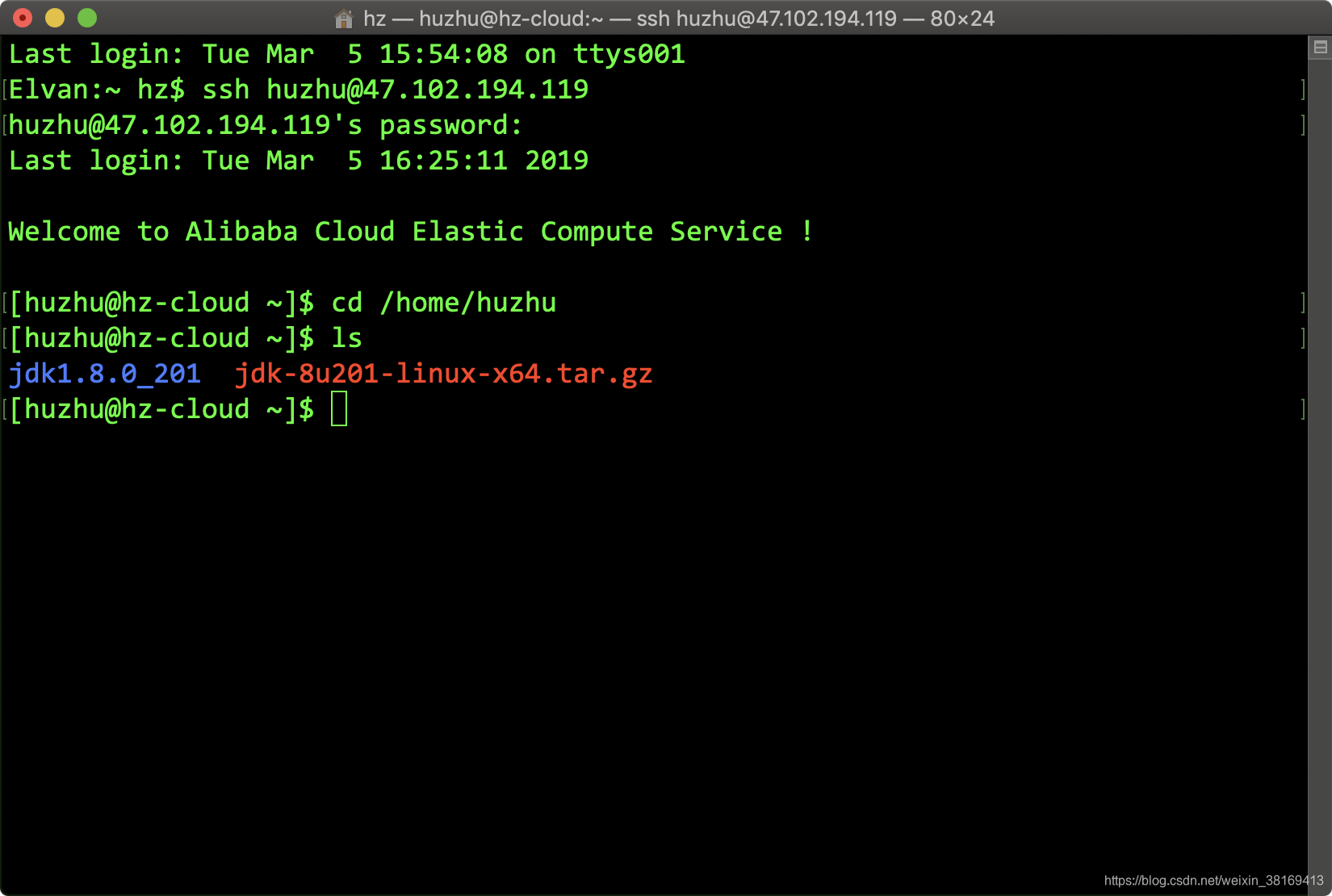
然后进入到Java的环境配置了。打开~/.bash_profile文件,加入Java的环境目录
vi ~/.bash_profile
加入下面的内容
export JAVA_HOME=/home/huzhu/jdk1.8.0_201
export JRE_HOME=$JAVA_HOME/jre
export CLASSPATH=.:$JAVA_HOME/lib:$JRE_HOME/lib
export PATH=$JAVA_HOME/bin:$PATH
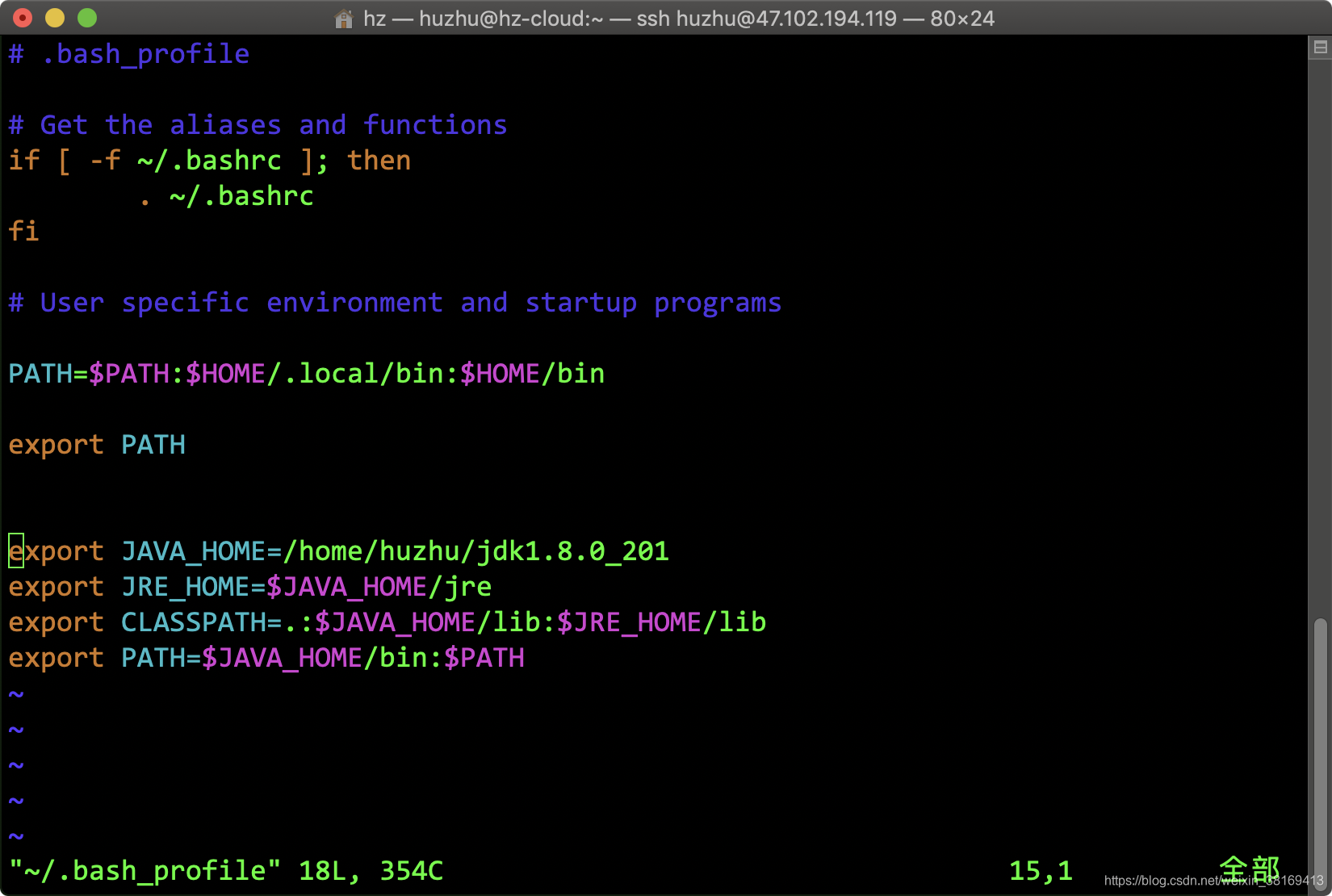
在终端界面输入java和javac,如果都没有问题的话,说明JDK已经安装成功。
三、安装Tomcat
3.1 下载Tomcat包到本地
博主在安装Tomcat的时候碰到了好多坑,下面我也会提到。
使用root用户,切换目录,新建文件夹
cd /usr/local
mkdir tomcat
访问Tomcat官网,下载对应的版本,然后上传到刚刚创建的tomcat目录里面。
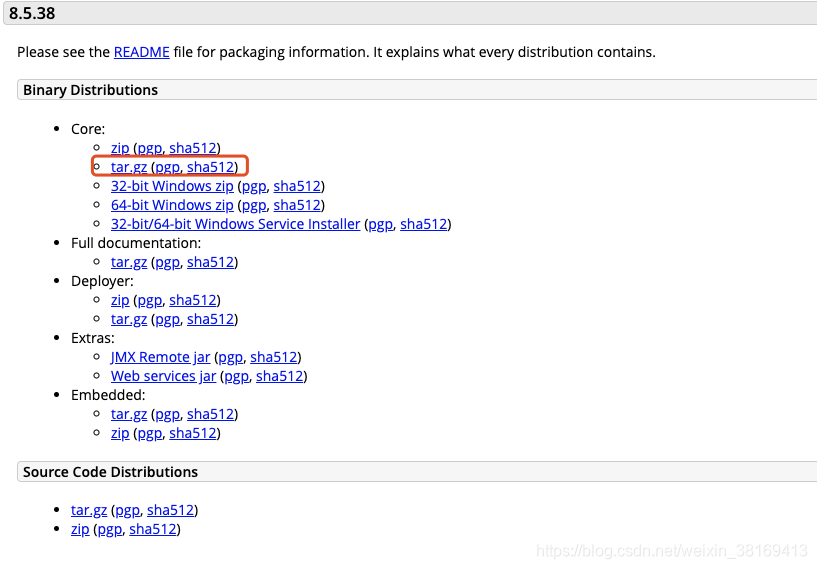
3.2 安装Tomcat
解压刚刚的压缩包,执行./startup.sh脚本
tar -zxvf apache-tomcat-8.5.38.tar.gz
cd apache-tomcat-8.5.38
cd bin
./startup.sh
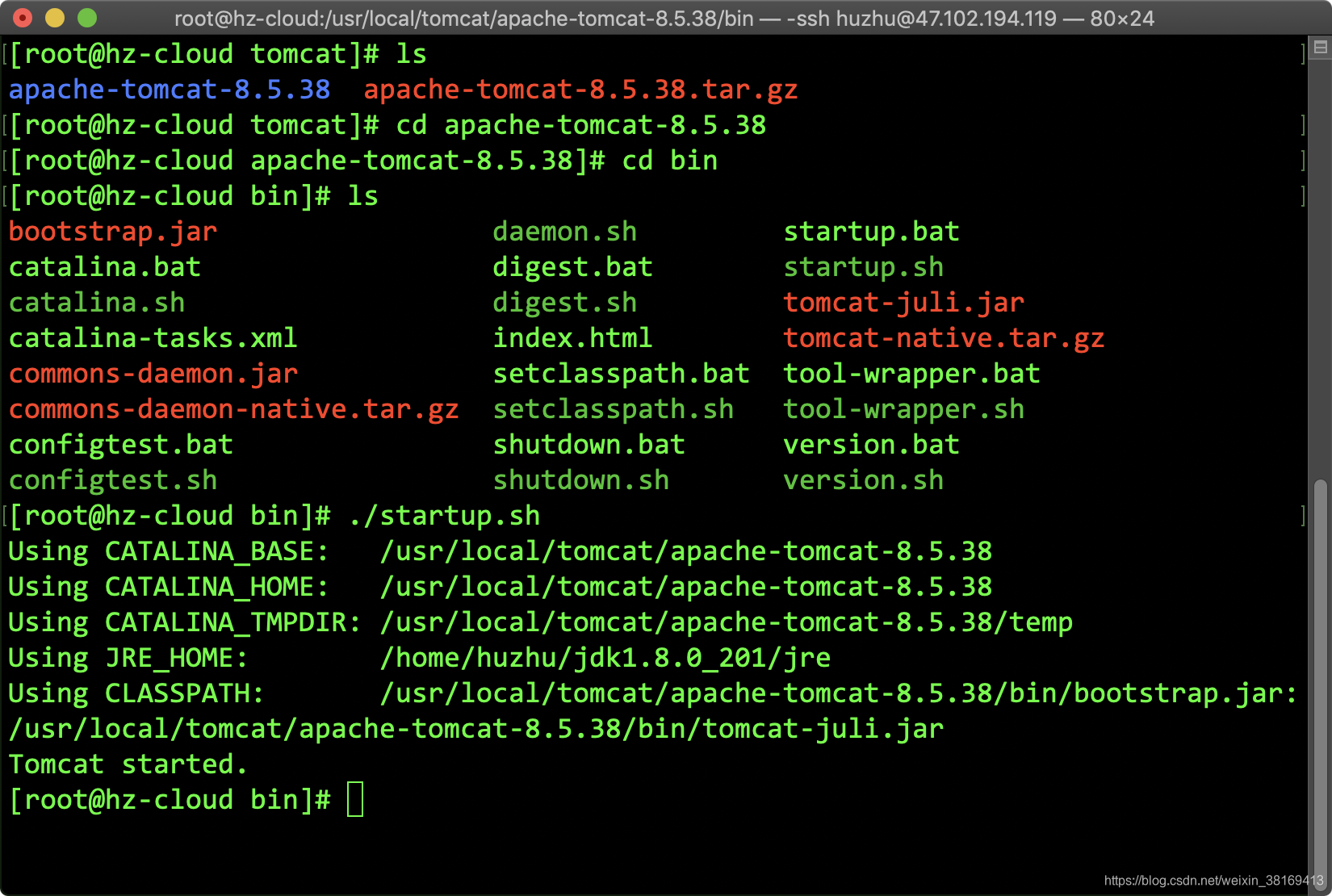
接下来就是测试安装是否成功,使用下面的命令
curl http://localhost:8080
如果出现了html代码,则说明可以在本地访问,接下来就是最关键的步骤了:使用外网访问(我使用的是默认的8080端口,这个可以修改)。首先需要开放8080端口。
 然后的话需要到阿里云ECS管理控制台,设置
然后的话需要到阿里云ECS管理控制台,设置安全组->配置规则,添加8080端口,如下图所示。
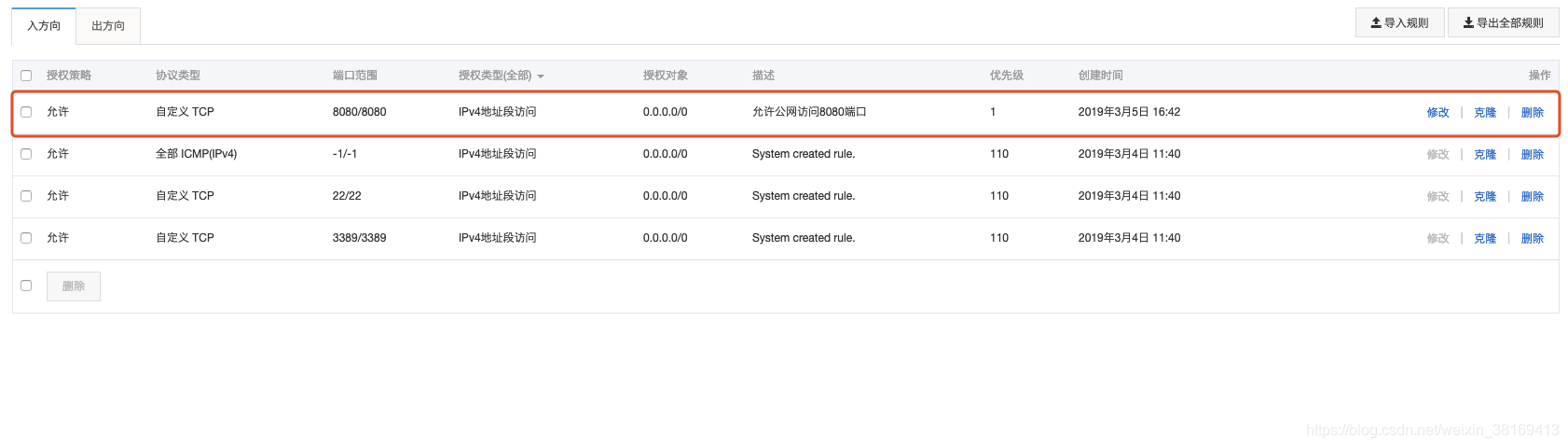
然后在浏览器里面输入:云服务器IP地址:8080,如果看见一只可爱的小猫,说明你的配置成功啦!
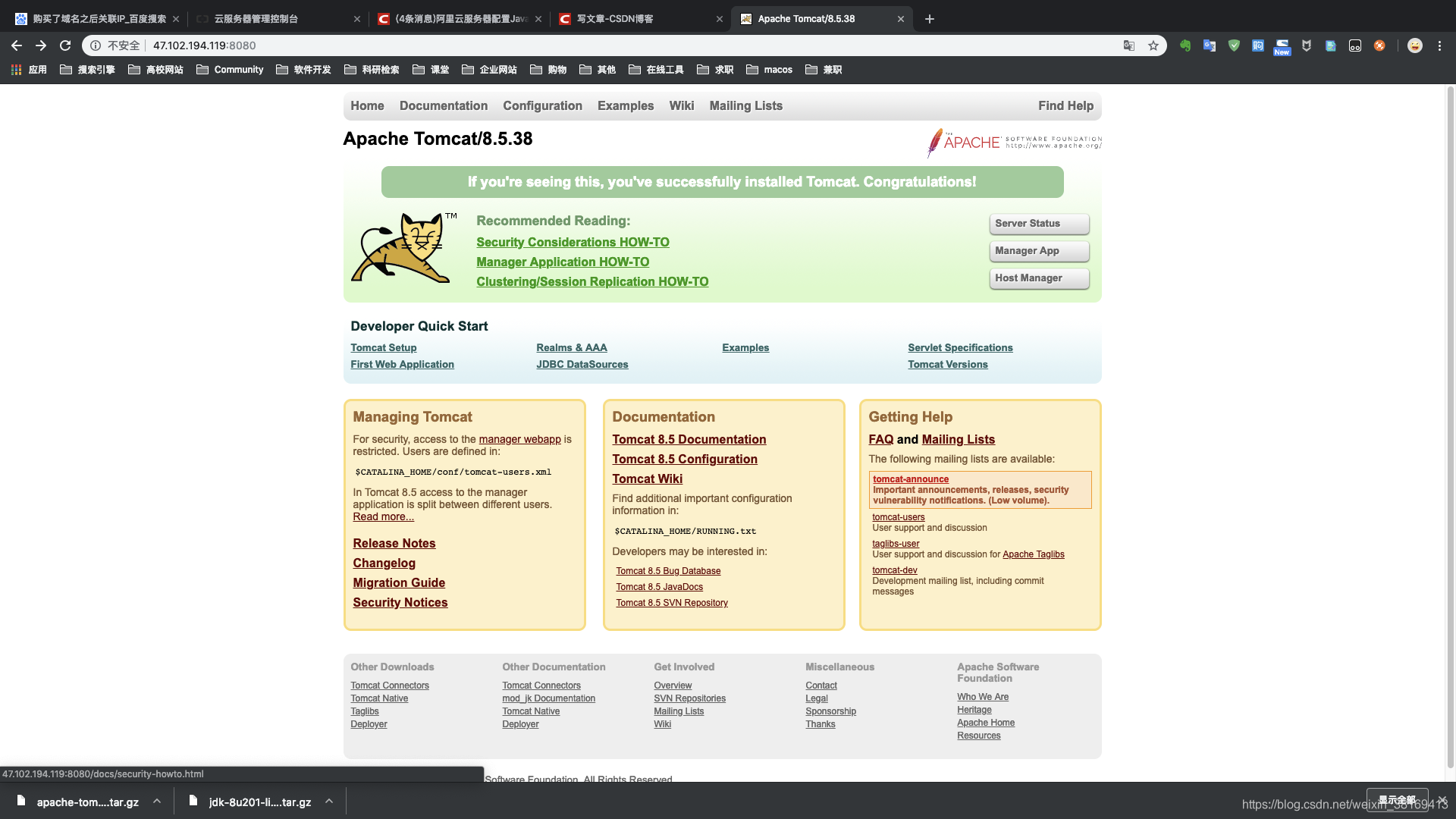
四、 MySQL配置
4.1 下载安装包
wget https://dev.mysql.com/get/Downloads/MySQL-5.7/mysql-5.7.22-1.el7.x86_64.rpm-bundle.tar
等待下载,然后使用tar命令解压
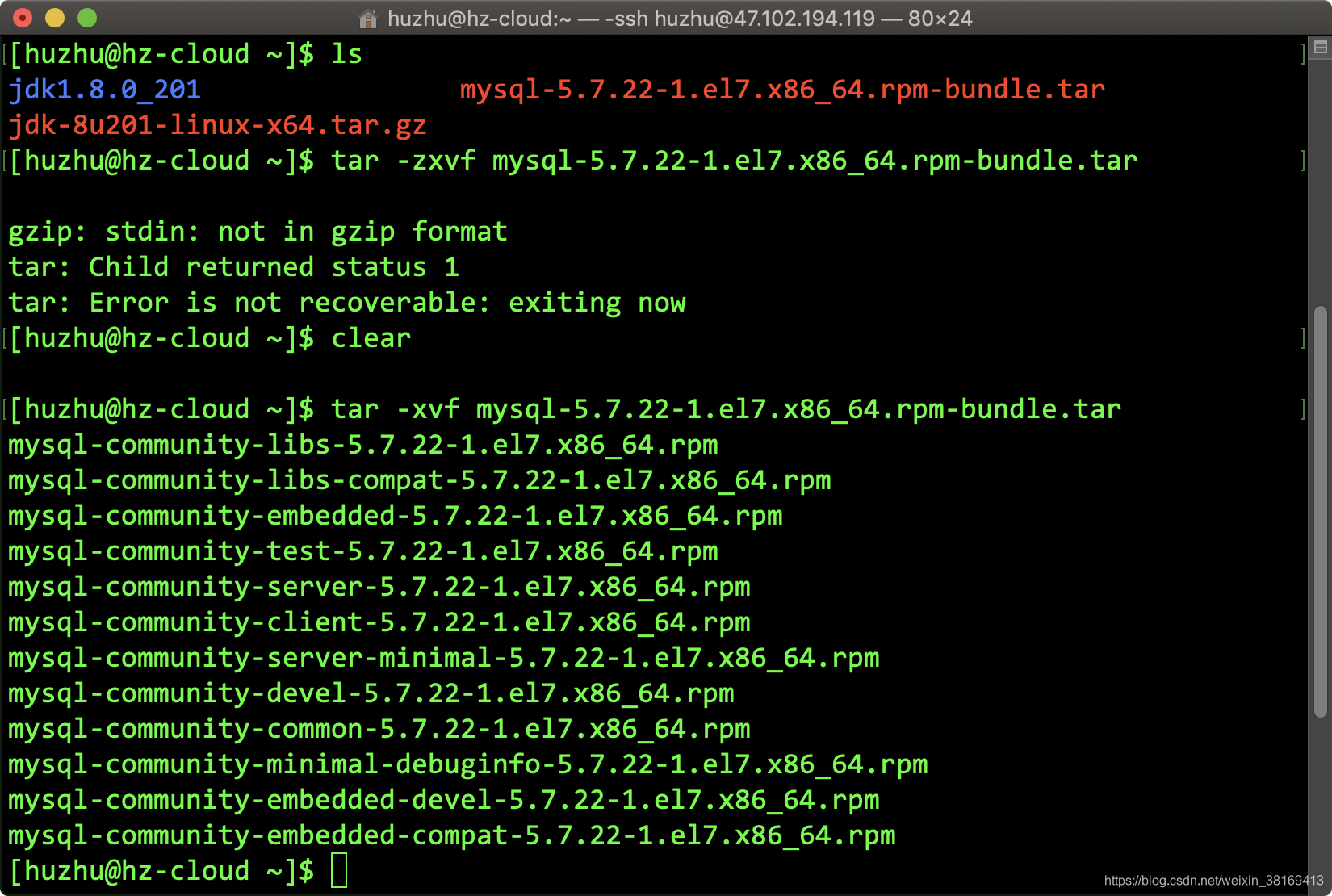
尝试安装SQL服务器,结果却出现了bug, ̄へ ̄,看了网上的博客,很多人都遇到这个问题。
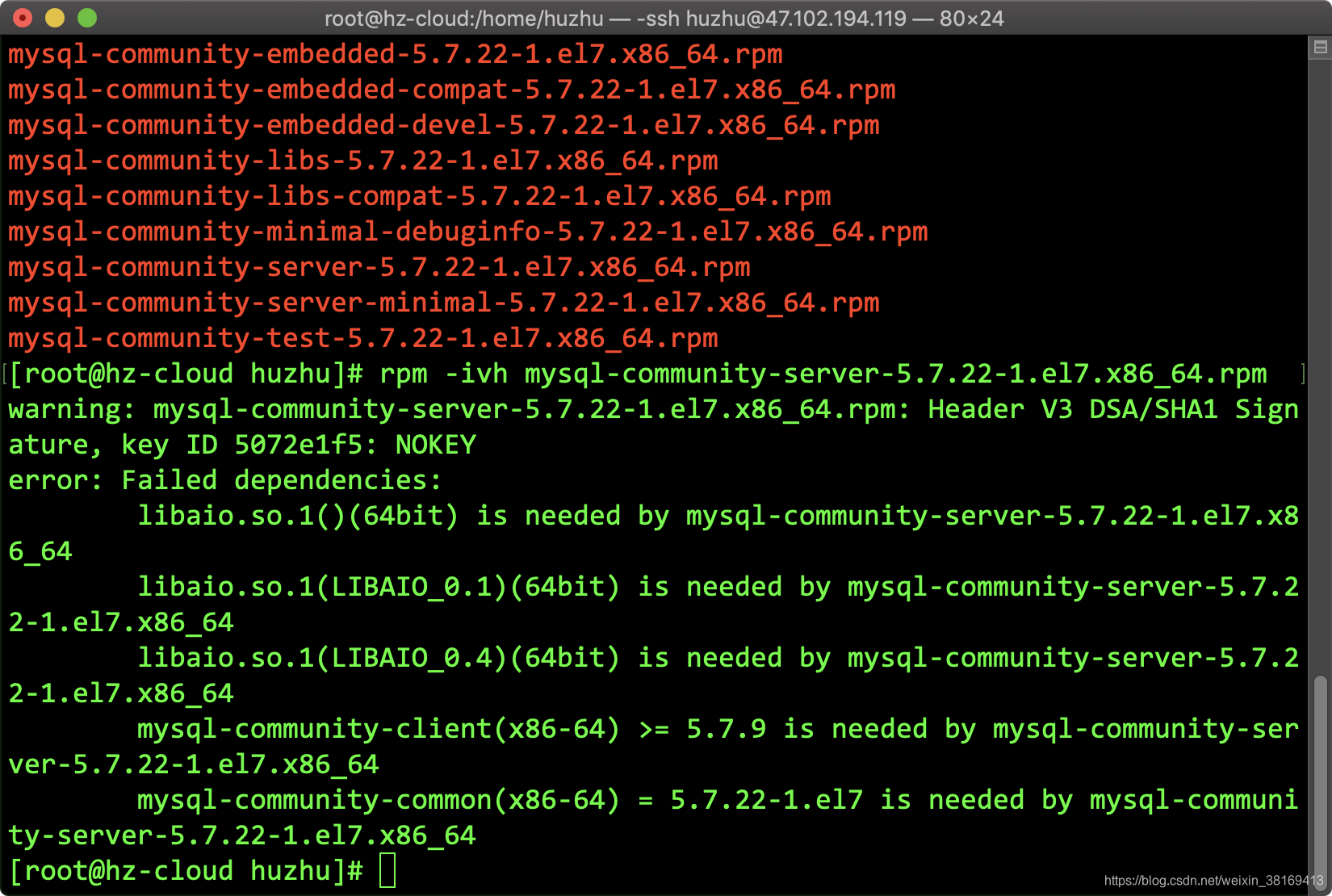
注意:这里我们可以看到需要安装依赖,下面依次将这些依赖安装上去,顺序不能颠倒,否则安装不上去。
yum -y install libaio
rpm -ivh mysql-community-common-5.7.22-1.el7.x86_64.rpm
rpm -ivh mysql-community-libs-5.7.22-1.el7.x86_64.rpm
rpm -ivh mysql-community-client-5.7.22-1.el7.x86_64.rpm
rpm -ivh mysql-community-server-5.7.22-1.el7.x86_64.rpm
4.2 启动数据库
# 查看mysql是否启动
service mysqld status
# 启动mysql
service mysqld start
# 停止mysql
service mysqld stop
# 重启mysql
service mysqld restart
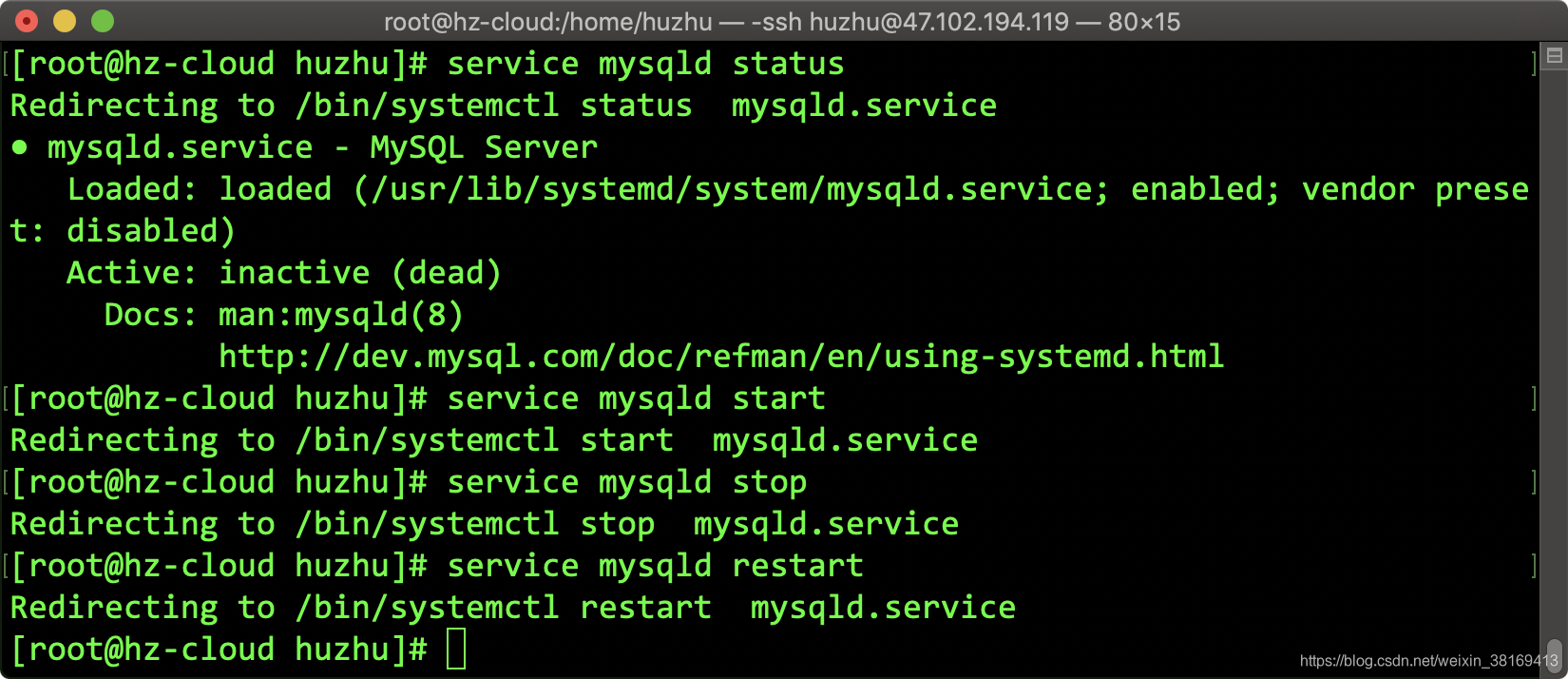
4.3 修改数据库密码
- 查看原始密码
grep password /var/log/mysqld.log
在终端里面可以看到我的密码是VUetwb:::1&I,接着用这个初始密码登录mysql。
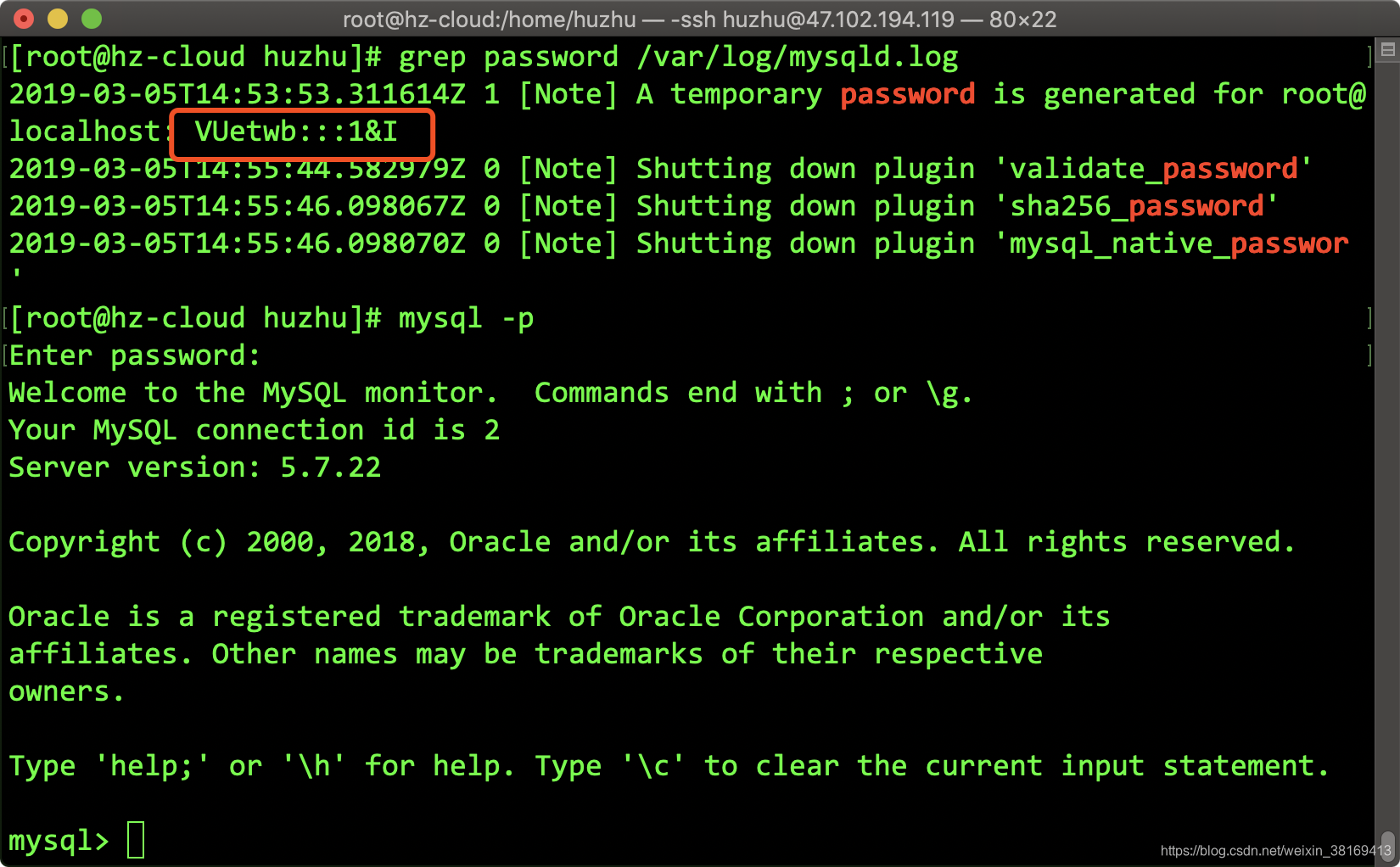
- 修改数据库密码
# 修改密码
set password = password("MySQL_123456");
# 退出
quit
4.4 开启3306端口
- 阿里云安全组开启3306端口
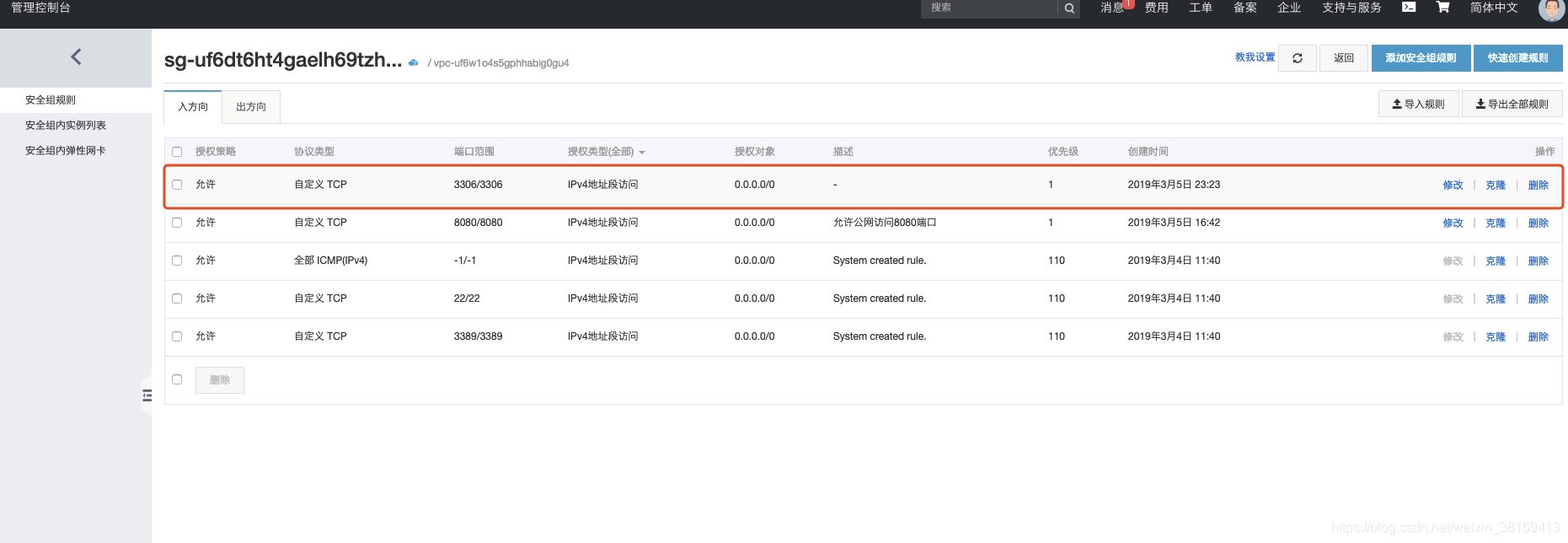
- 服务器开启3306端口
这里类似于上面讲的8080端口的开启方式
/sbin/iptables -I INPUT -p tcp --dport 3306 -j ACCEPT
- 测试端口是否开放
使用wget来进行测试是否连通
wget 47.102.194.119:3306